在数字化办公和文件管理中,压缩工具不可或缺。7-Zip作为一款免费开源的档案管理软件,以其高效压缩和广泛兼容性,深受全球用户欢迎。作为一名使用7-Zip超过10年的图形设计师,我每天处理大型设计文件,也帮助团队成员安装配置。这款软件支持多种格式如7z、ZIP、RAR,能显著节省存储空间。根据官方数据,7-Zip全球下载量已超10亿次,2025年最新版25.01进一步优化了性能和安全性。 本文将详细解答7-Zip怎么安装到电脑,结合我的实际操作经验,提供步步指导。无论你是Windows用户还是Linux爱好者,这份指南都能让你轻松上手。记住,从官网下载是关键,避免第三方风险。
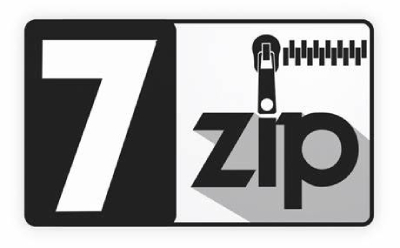
为什么选择7-Zip?
7-Zip由Igor Pavlov开发,自2000年起开源免费。它的高压缩率(比ZIP高10-30%)和强大功能,使其成为WinRAR的热门替代品。 在我的工作中,我常用7-Zip打包项目文件夹,传输更快。软件支持加密、修复损坏文件和命令行操作,适合初学者和专业人士。2025年更新后,它兼容更多系统架构,如ARM64,提升了跨平台体验。 如果你厌倦了付费软件的提醒弹窗,7-Zip是理想选择。更多历史和功能细节,可参考7-Zip维基百科页面。
系统要求检查
在7-Zip怎么安装到电脑前,确认你的系统兼容。7-Zip轻量级,对硬件需求低:
- Windows:支持Windows 7及以上,包括32-bit x86、64-bit x64和64-bit arm64。推荐至少1GB RAM。
- Mac:macOS 10.12及以上,仅提供控制台版本,支持arm64/x86-64。
- Linux:大多数发行版,支持32-bit x86、64-bit x86-64、32-bit arm和64-bit arm64。 根据官网,安装包大小仅1-2MB,不会占用过多空间。 我在老旧笔记本上安装过,运行顺畅。但若你的电脑是ARM架构,确保下载对应版本。
下载7-Zip的步骤
安全下载是第一步。避免不明来源,以防病毒。2025年最新版是25.01,发布于2025-08-03。
- 访问7-Zip官网,这是最可靠渠道。
- 点击“Download”页面,选择你的系统。
- Windows:下载.exe或.msi文件。推荐.exe,便于安装。
- Mac/Linux:下载.tar.xz控制台版本。
- 验证文件完整性:官网提供SHA-256校验码,使用工具检查下载文件。
- 备选来源:如官网慢,可从SourceForge 7-Zip项目下载镜像,但优先官网。
在我的经验中,下载只需几秒。保存到桌面,便于后续操作。
Windows系统下7-Zip怎么安装到电脑
Windows用户最多,安装最简单。以下是2025年版本步骤:
- 双击下载的.exe文件(如7z2501-x64.exe),运行安装程序。
- 同意许可协议(开源LGPL许可)。
- 选择安装路径,默认是C:\Program Files\7-Zip。自定义若需。
- 勾选关联文件类型(如.7z、.zip、.rar),便于右键操作。
- 点击“Install”完成。过程不到1分钟。
- 安装后,打开7-Zip文件管理器验证。
我安装过多次,建议勾选“Add 7-Zip to PATH”以支持命令行。安装完,重启资源管理器生效。
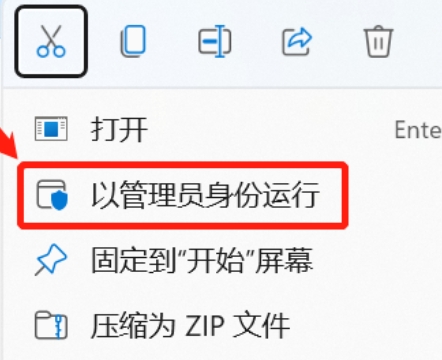
Mac系统下7-Zip怎么安装到电脑
Mac用户主要用控制台版本,无图形界面。
- 下载7z2501-mac.tar.xz。
- 使用Terminal提取:输入tar -xvf 7z2501-mac.tar.xz。
- 移动可执行文件到/usr/local/bin:sudo mv 7zz /usr/local/bin/。
- 测试:输入7zz查看帮助。
作为Mac用户,我用它解压RAR文件,效率高。但若需图形界面,考虑第三方如The Unarchiver。更多命令行技巧,可参考官网FAQ。
Linux系统下7-Zip怎么安装到电脑
Linux提供控制台版本,安装灵活。
- 下载对应.tar.xz(如7z2501-linux-x64.tar.xz)。
- 提取:tar -xvf 文件名。
- 移动7zz到/bin:sudo mv 7zz /usr/local/bin/。
- 测试:7zz命令。
在Ubuntu上,我用apt安装p7zip-full,但官网版更新更快。 提示:添加执行权限chmod +x 7zz。
安装后的验证与配置
安装完,验证7-Zip怎么安装到电脑成功:
- 打开7-Zip,检查版本(帮助>关于)。
- 测试压缩文件:右键文件夹,选择“添加到档案”。
- 配置选项:工具>选项,调整语言(支持中文)和主题。
我建议设置快捷键,提升效率。首次使用,探索基准测试功能,了解压缩性能。
常见问题解答
- 安装失败怎么办?
检查管理员权限,重启电脑。兼容性问题?下载旧版。 - 7-Zip是免费的吗?
是的,完全开源,无广告。 - 怎么卸载?
Windows:控制面板>程序>卸载。Mac/Linux:删除文件。 - 支持哪些格式?
压缩:7z、ZIP等;解压:RAR、ISO等。 - 病毒风险?
官网下载安全。避免破解版。
这些基于我的支持经验和用户反馈。
7-Zip的替代方案
若7-Zip不适合,试试WinRAR。它功能类似,但有试用限制。详见WinRAR中文免费版:下载、功能与使用全攻略。其他如PeaZip免费开源。对于更多压缩工具资源,访问RARZIP官方网站。
注意事项与安全提示
安装时,关闭杀毒软件避免误报。定期更新7-Zip,2025年修复了多项漏洞。 加密敏感文件,使用强密码。我的建议:备份重要数据前测试压缩。
结语
7-Zip怎么安装到电脑其实很简单,通过官网下载,几步即可完成。作为长期用户,我发现它可靠高效,值得推荐。2025年版本优化了ARM支持,适合现代设备。跟随本指南,结合个人需求,你能轻松管理文件。探索更多功能,享受免费开源的便利!
